Tyto webové stránky používají k poskytování služeb a analýze návštěvnosti soubory cookie. Používáním tohoto webu s tím souhlasíte. Více informací zde.
Kontrola souvisejících transakcí, automatická kontrola klientů v sankčních seznamech CZ, EU, OFAC SDN - USA, kontrola PEP, rizikové země přímo v rámci CENTIFOXu.
Data jsou to nejcennější co v programu máte. Jak provést zálohu dat (SQL databáze) z prostředí CENTIFOX. V programové části Pokladna i Datové centrum najde tlačítko pro manuální vytvoření zálohy SQL databáze (viz obrázek).
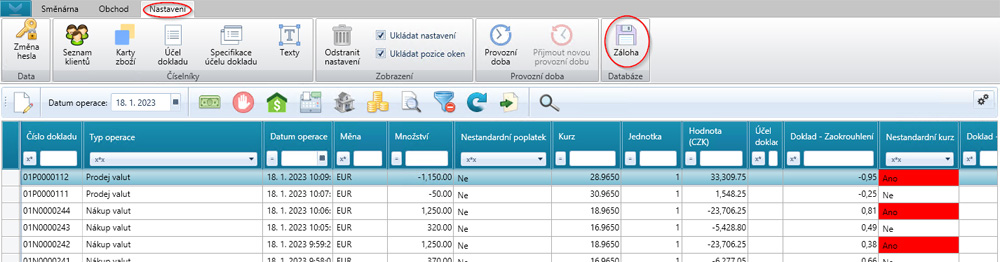
Ruční záloha Vám vytvoří na lokálním disku zálohu SQL databáze, soubor je ve formátu BAK, vždy samostatný soubor pro část Pokladna a Datové centrum.
Doporučujeme soubor vzniklý ze zálohy vždy překopírovat mimo lokání disk, tj. mimo disk na kterém máte instalován program CENTIFOX. Soubor zkopírujte např. na externí disk nebo do jiného externího úložiště (Dropbox, Google apod.).
Chcete mít jistotu, že vaše data jsou správně zálohována? Zavolejte nebo napište nám, rádi Vám s nastavením automatického zálohování pomůžeme.
Zobrazení kurzovní tabule ve Smart TV probíhá automaticky prostřednictvím internetu. Kurzovní tabule se aktualizuje okamžitě po vydání kurzovního lístku pro danou pokladnu (kdy pokladník je zároveň upozorněn na nový kurzovní lístek, aby mohl např. dořešit rozpracovanou transakci a následně kurzovní lístek přijmout).
Reklamu neporučujeme, ČNB toto většinou dává do závad a žádá o odstranění z kurzovního lístku. V žádném případě nesmí reklamní sdělení, byť jen na určitou dobu, překrýt kurzovní lístek. Kurzovní lístek musí být viditelný stále celý - tj. všechny měny najednou, včetně povinných informačních textů v CZ/AJ.
V nastavení pokladny je možné definovat maximální procentuální odchýlení od kurzu v kurzovním lístku. V rámci směny probíhá kontrola na zadaný kurz. Pokud kurz nespadá do povoleného rozpětí, není směna povolena.
V aplikaci Pokladna spusťte akci Odstoupení – nákup nebo Odstoupení – prodej. Zadejte číslo dokladu odpočtu, od kterého klient odstupuje. Tento doklad se buď dohledá v databázi pokladny a jeho údaje se předvyplní, nebo pořiďte opis hodnot původního dokladu (pro případy pořízení dokladu na jiné pokladně / provozovně / programu). U vícesložkových dokladů je následně možné některé položky (obchody) odstranit.
Spusťte akci Vyhodnotit doklad a z následujících nabídnutých možností vyberte jednu variantu:
V případě potřeby upravte částku podle dostupných nominálních hodnot a doklad o odstoupení uložte.
Přečtěte si více informací o procesu odstoupení od směnárenského obchodu.
Upozornění: Proces odstoupení nelze zaměňovat se stornem!
Na změnu provozní doby lze v programu CENTIFOX reagovat pružně. Nastavíte ji v aplikaci Datové centrum v akci Provozovny. Po spuštění akce Nastavení provozní doby nadefinujte provozní dobu pro jednotlivé pobočky a změny odešlete pokladnám. Nastavená provozní doba se bude tisknout na dokladech o provedení směnárenského obchodu, dále je možné ji vytisknout k vyvěšení na formát A4.
Texty na dokladech odpovídají návrhu pana Sidora (AML systems). Zároveň se automaticky pro tisk vybírá varianta odpovídající dané situaci, tj. buď text pro obchod v plném rozsahu (u obchodů do 1 000 EUR), nebo je uveden text s přesným vyčíslením hodnoty případného odstoupení.
Texty týkající se informací o právech klienta na odstoupení, informace o finančním arbitrovi a kontakty na ČNB je možné uživatelsky definovat v aplikaci Datové centrum, není tedy nutná úprava programu. Stejně tak je tomu i u textů uváděných na kurzovním lístku.
S programem CENTIFOX nemusíte fiktivně vytvářet pro každou pokladnu zvláštní provozovnu, povinnost evidence splníte díky datovému propojení jednotlivých pokladen na Datové centrum. V Datovém centru na konci kalendářního dne dochází k automatickému očíslování směnárenských obchodů pořízených v rámci provozovny v nepřerušované řadě přes všechny pokladny dané provozovny.
Ano, kurzovní lístek ČNB se automaticky stahuje každý pracovní den po 14:30 hod. Dále se také pro účely výpočtu odstoupení stahuje kurz ČNB předchozího dne. CENTIFOX pracuje jak kurzy standardních měn který je aktualizován každý pracovní den, tak i s kurzy ostatních měn, který je aktualizován jednou měsičně. Kurzovní lístek ČNB je v CENTIFOXu možné stáhnout také ručně, příslušnou nabídku najdete v Datovém centru v nastavení měn.
Ano, je to možné. Pokud by nebyl k dispozici z důvodu výpadku internetu kurzovní lístek ČNB (aktuální a předchozího dne), je tento možné zadat ručně. K synchronizaci dokladů do Datového centra dojde po obnovení internetového připojení.
Kurzovní lístky se definují v aplikaci Datové centrum a je možné vytvořit různé kurzovní lístky pro různé provozovny.
Tyto obchody se pořizují v aplikaci Pokladna v akci Odkup – jiná směnárna a Odprodej – jiná směnárna a nevstupují do čtvrtletního (ročního) výkazu pro ČNB.
Možnost provádět storna je potřeba povolit na úrovni uživatele, veškeré doklady z pokladen včetně storen se přenáší okamžitě do datového centra (zásadní rozdíl proti provozu izolovaných řešení). V rámci Pokladního deníku je možné stornovat libovolnou transakci z aktuálního dne. Původní doklad i doklad storna zůstávají v evidenci.
Zobrazení jednotlivých polí je možné nastavit. V každém přehledu, tedy i ve Valutové knize, si prostřednictvím ikony v pravé části lišty spustíte okno s funkcemi nastavení daného přehledu ("ozubená kolečka"). V seznamu Zobrazení sloupců si vyberete sloupce, které chcete zobrazovat v přehledu.
Nenašli jste odpověď na váš dotaz? Zavolejte nebo napište nám, rádi Vám poradíme.